随着操作系统的发展,Windows7已经成为许多人选择的首选系统。然而,为了更好地安装和使用Windows7,我们需要一个可靠的Win7引导盘。本文将提供一份详细的教程,指导您如何制作和使用Win7引导盘。
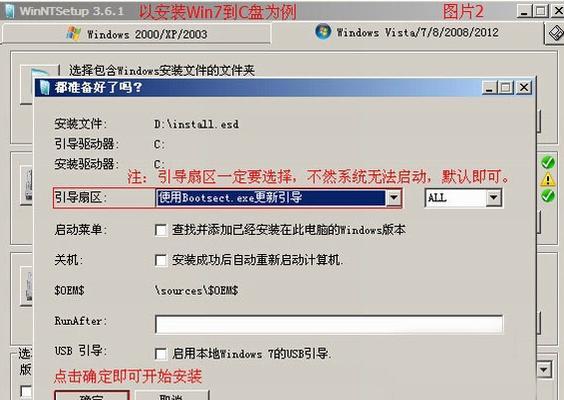
1.准备工作
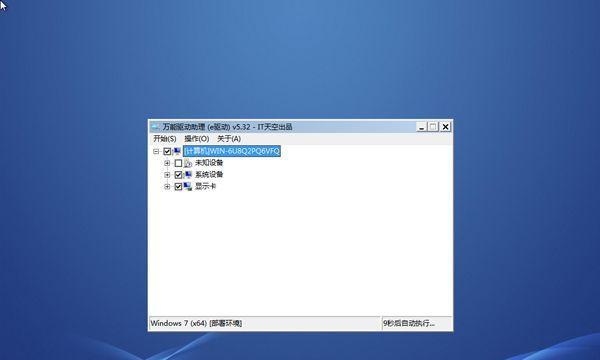
在开始制作Win7引导盘之前,您需要准备一个空白的DVD或USB闪存驱动器,以及一台运行Windows7系统的电脑。
2.下载Windows7ISO文件
从官方网站下载Windows7的ISO文件,确保您选择与您计算机上安装的操作系统版本相匹配的ISO文件。
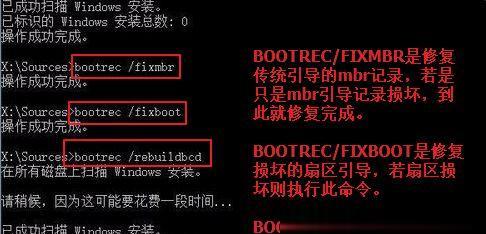
3.制作Win7引导盘
使用一个可靠的ISO刻录工具,将下载的Windows7ISO文件刻录到空白DVD或写入USB闪存驱动器。
4.设置BIOS
在安装Windows7之前,您需要进入计算机的BIOS设置界面,并将启动选项设置为从DVD或USB闪存驱动器启动。
5.插入Win7引导盘
将制作好的Win7引导盘插入计算机,并重新启动电脑。
6.选择启动设备
在计算机重新启动后,根据屏幕上的提示,选择从DVD或USB闪存驱动器启动。
7.进入Windows7安装界面
等待片刻,您将进入Windows7的安装界面。在这里,您可以选择安装语言和其他首选项。
8.开始安装Windows7
点击“安装”按钮,开始安装Windows7操作系统。
9.接受许可协议
阅读并接受Windows7的许可协议,然后点击“下一步”。
10.选择安装类型
根据您的需求选择“自定义安装”或“升级安装”等不同的安装类型。
11.选择安装位置
选择您想要安装Windows7的磁盘分区,并点击“下一步”。
12.等待安装完成
等待Windows7的安装过程完成,期间可能需要重新启动电脑。
13.设置用户名和密码
在安装完成后,设置您的用户名和密码,并完成其他相关设置。
14.配置Windows7
根据个人喜好,配置Windows7的桌面、壁纸、任务栏等个性化设置。
15.完成安装
恭喜您!您已经成功安装了Windows7操作系统。现在可以开始享受Windows7带来的便利和功能了。
通过本教程,您学会了如何制作和使用Win7引导盘来安装Windows7操作系统。希望这个教程能够帮助到您,并使您能够顺利安装Windows7,享受其带来的优秀性能和功能。





